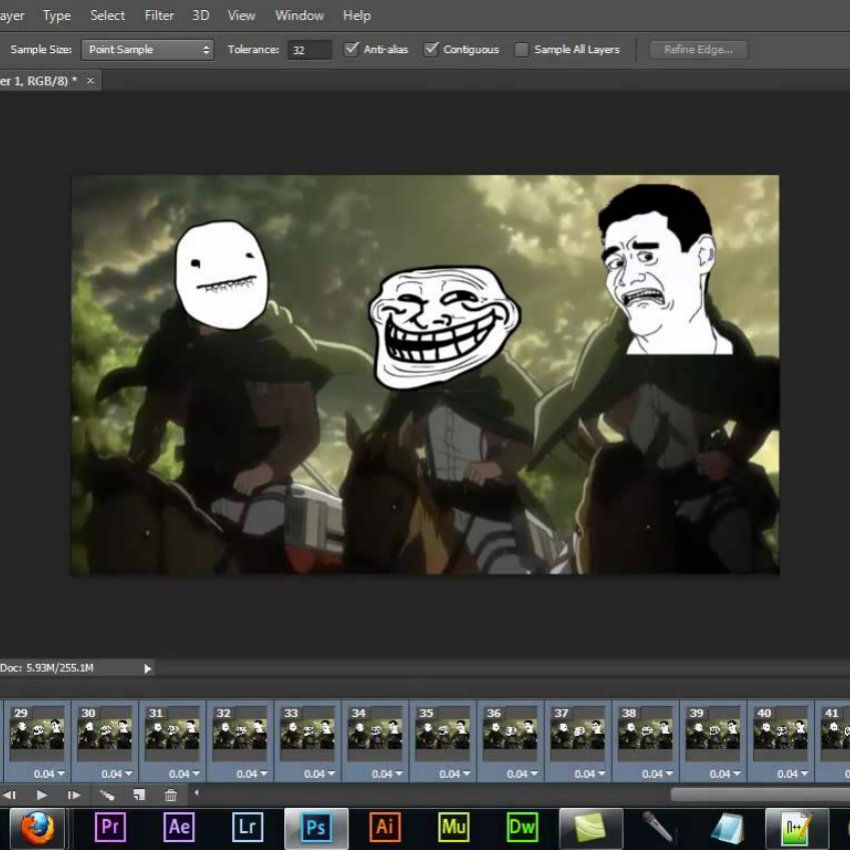Con questo tutorial, creare una GIF animata su Photoshop sarà un gioco da ragazzi per te. Questo tipo di file animato è davvero alla moda. I GiF sono molto presenti sui social network come Twitter, in particolare per illustrare alcune risposte umoristiche o per presentare situazioni che sono state viste in televisione.
Spiegheremo come creare una GIF da più immagini, ma anche da un video.
Crea una GIF in Photoshop: il tutorial
1. Importa le foto in Photoshop
Per creare il tuo file GIF, devi caricare le foto sul software.
Per questo:
- Fai clic su " File "
- Quindi " Script ",
- E " Caricamento file in uno stack … ",
- Sarà necessario fare clic su " Sfoglia ",
- Scegli le foto tenendo premuto il tasto "Maiusc" e facendo clic sulle immagini e poi su " Ok ".
Tutte le immagini selezionate appariranno nel livello (normalmente nella parte in basso a destra dello schermo).
2. Modifica delle foto
Per creare la tua immagine animata, sarà necessario iniziare a lavorare sull'assemblaggio delle foto, anche prima del loro formato.
Per raggiungere questo obiettivo, avrai bisogno di:
- Vai a " Finestra ",
- Quindi " Montage ".
Il pannello di montaggio dovrebbe apparire in basso. Se " Crea un montaggio video " è visibile, fai clic sulla freccia a destra e scegli " Crea un'animazione di immagini ". Quindi fare clic su di esso.
3. Seleziona le immagini nel livello
Per assemblare le foto:
- Dovrai inserirli nel riquadro di modifica dal livello,
- Fai clic sull'icona del menu situata nell'angolo in alto a destra del pannello di modifica,
- Scegli " Crea immagini dai livelli ".
Le immagini appariranno nel riquadro di modifica. Puoi metterli nell'ordine desiderato oppure puoi apportare alcune modifiche.
4. Impostazione della durata
Sotto ogni immagine, sarai in grado di definire per quanto tempo ciascuno apparirà nella GIF. Quindi, un tasto "Riproduci" o "►" ti permetterà di visualizzare in anteprima il ritmo GIF.
Affinché la GIF sia ripetuta, nella parte inferiore della sequenza temporale, dovresti vedere " una volta ", fai clic su e scegli " Sempre ".
5. Finalizzazione
Per finire:
- Vai a " File ",
- Quindi " Esporta ",
- E " Salva per il Web (ereditato) ",
- In " Preimpostazione " selezionare " GIF 128 ",
- Inserisci 256 nella casella " Colori ",
- Configura la dimensione GIF se vuoi,
- In " Opzione Loop " in basso, seleziona " Sempre ",
- Controlla la GIF facendo clic su " Anteprima ",
- Fai clic su " Salva … ",
- Scegli dove conservare la GIF,
- Il file è pronto!
Immagini da un video
Nel caso in cui desideri creare una GIF da un video, prima di modificarlo (passaggio 2), dovrai inserire le immagini del video in Photoshop.
Per questo:
- Vai a " File ",
- Quindi " Importa ",
- E " Immagini video in livelli … ",
- Scegli il video,
- Seleziona se necessario il passaggio del video,
- Fai " Ok ",
- Le immagini del video verranno visualizzate nel livello.
- Come fare una GIF?
- Messenger Games: come sbloccare i giochi nascosti?
- Le migliori app per guardare film sul tuo smartphone